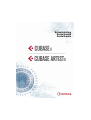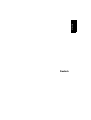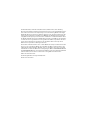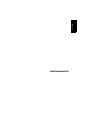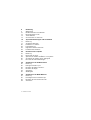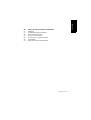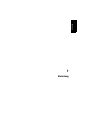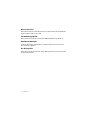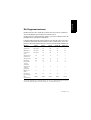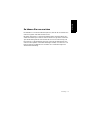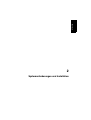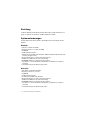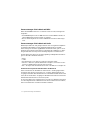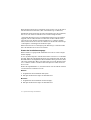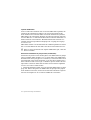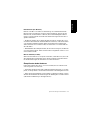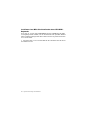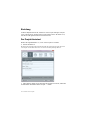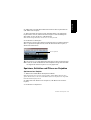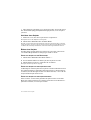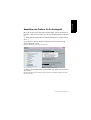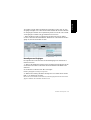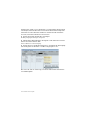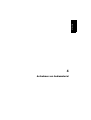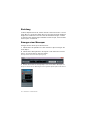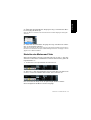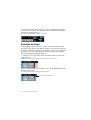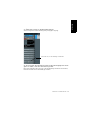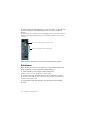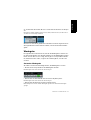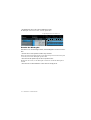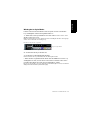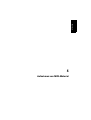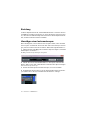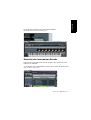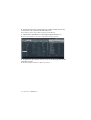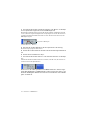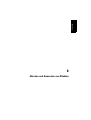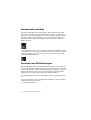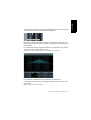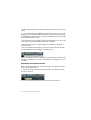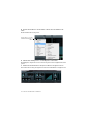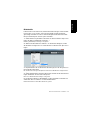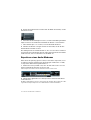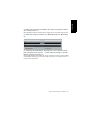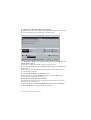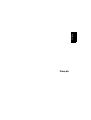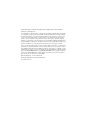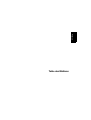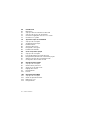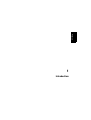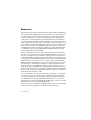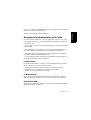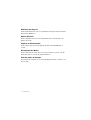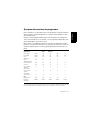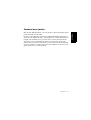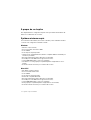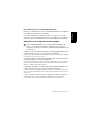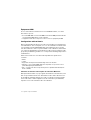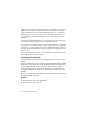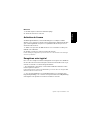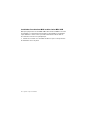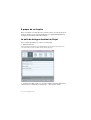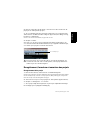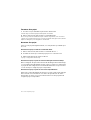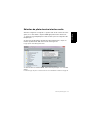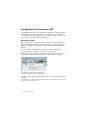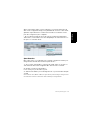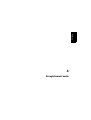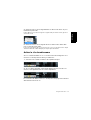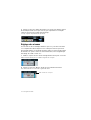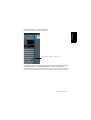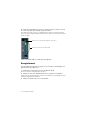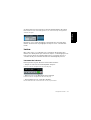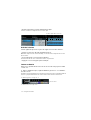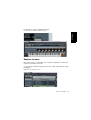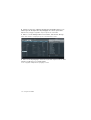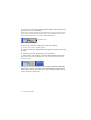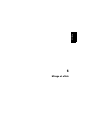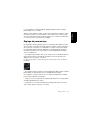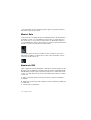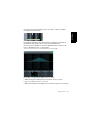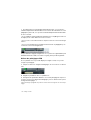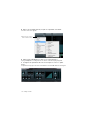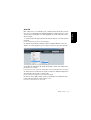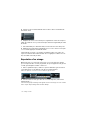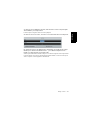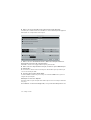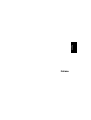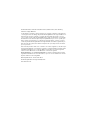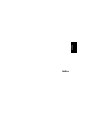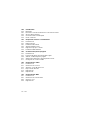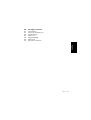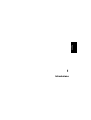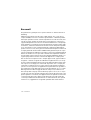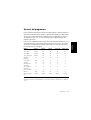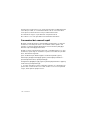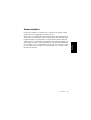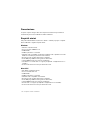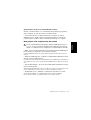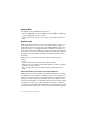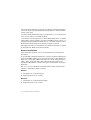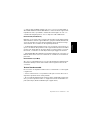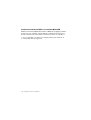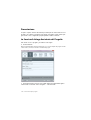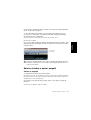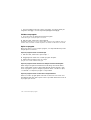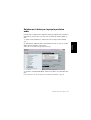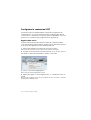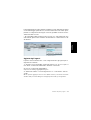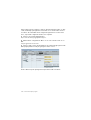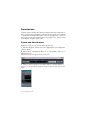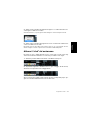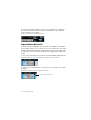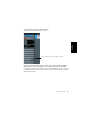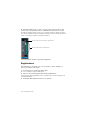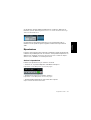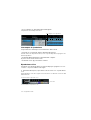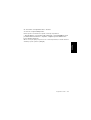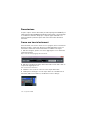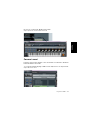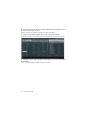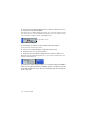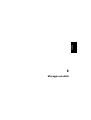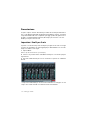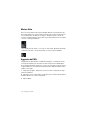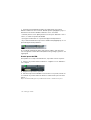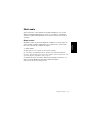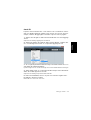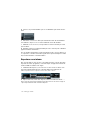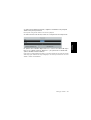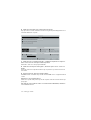Schnelleinstieg
Guide Rapide
Guida Rapida

DEUTSCH
Deutsch

Cristina Bachmann, Heiko Bischoff, Marion Bröer, Sabine Pfeifer, Heike Schilling
Die in diesem Dokument enthaltenen Informationen können ohne Vorankündigung geän-
dert werden und stellen keine Verpflichtung seitens der Steinberg Media Technologies
GmbH dar. Die hier beschriebene Software wird unter einer Lizenzvereinbarung zur Ver
-
fügung gestellt und darf ausschließlich nach Maßgabe der Bedingungen der Vereinba-
rung (Sicherheitskopie) kopiert werden. Ohne ausdrückliche schriftliche Erlaubnis durch
die Steinberg Media Technologies GmbH darf kein Teil dieses Handbuchs für irgendwel
-
che Zwecke oder in irgendeiner Form mit irgendwelchen Mitteln reproduziert oder über-
tragen werden. Registrierte Lizenznehmer des Produktes dürfen eine Kopie dieses
Dokuments zur persönlichen Nutzung ausdrucken.
Alle Produkt- und Firmennamen sind ™ oder ® Marken der entsprechenden Firmen. Win-
dows 7 ist eine eingetragene Marke oder eine Marke der Microsoft Corporation in den
USA und/oder anderen Ländern. Das Mac-Logo ist eine Marke, die in Lizenz verwendet
wird. Macintosh und Power Macintosh sind eingetragene Marken. MP3SURROUND und
das MP3SURROUND-Logo sind eingetragene Marken von Thomson SA in den USA und
anderen Ländern, die in Lizenz von Thomson Licensing SAS verwendet werden.
Stand: 16. Dezember 2010
© Steinberg Media Technologies GmbH, 2010.
Alle Rechte vorbehalten.

DEUTSCH
Inhaltsverzeichnis

5 — Inhaltsverzeichnis
8 Einleitung
9 Willkommen!
10 Die Dokumentation und die Hilfe
12 Die Programmversionen
13 Tastaturbefehle
14 So können Sie uns erreichen
16 Systemanforderungen und Installation
17 Einleitung
17 Systemanforderungen
20 Installieren von Cubase
22 Lizenzaktivierung
22 Registrieren Sie Ihre Software!
22 Installieren der Hardware
26 Erstellen eines Projekts
27 Einleitung
27 Der Projekt-Assistent
28 Speichern, Schließen und Öffnen von Projekten
30 Auswählen des Treibers für Ihr Audiogerät
31 Einrichten der VST-Verbindungen
34 Aufnehmen von Audiomaterial
35 Einleitung
35 Erzeugen einer Monospur
36 Einstellen des Metronom-Clicks
37 Einstellen der Pegel
39 Aufnehmen
40 Wiedergabe
44 Aufnehmen von MIDI-Material
45 Einleitung
45 Hinzufügen einer Instrumentenspur
46 Einstellen des Instrumenten-Sounds
48 Aufnehmen

7 — Inhaltsverzeichnis

DEUTSCH
1
Einleitung

9 — Einleitung
Willkommen!
Herzlichen Glückwunsch und danke, dass Sie sich für Cubase 6 oder Cubase
Artist 6 von Steinberg entschieden haben.
Cubase wurde 1989 als klassischer MIDI-Sequenzer auf den Markt gebracht
und ist heute eines der am weitesten entwickelten Musikproduktionssysteme,
das von zahlreichen Musikern, Produzenten und Komponisten auf der ganzen
Welt verwendet wird. Getreu der Cubase-Philosophie stellen wir Ihnen die neu
-
esten Computer- und Audiotechnologien zur Verfügung und schaffen neues Ter-
rain, auf dem Sie Ihrer Kreativität freien Lauf lassen können. Die Kombination
bester Soundqualität, intuitiver Bearbeitungsmöglichkeiten und einer großen
Auswahl hochentwickelter Audio- und MIDI-Werkzeuge für Komposition, Auf
-
nahme, Bearbeitung und Mischen verdichtet in dieser sechsten Version der
Cubase-Familie über 25 Jahre Steinberg-Entwicklung zu einer digitalen Audio-
Workstation der Spitzenklasse.
Ganz gleich, ob Sie professionell, als Hobbymusiker, als Student oder als Leh-
rer arbeiten — Cubase deckt alles ab und unterstützt Sie in jedem Stadium der
Musikproduktion, angefangen bei der ersten vagen Idee über deren Entwick-
lung bis hin zum finalen Mix. Da das Programm entwickelt wurde, um individu-
elle Kreativität zu unterstützen, zählen Cubase-Benutzer zu den erfolgreichsten
Künstlern jedes musikalischen Genres und jedes Produktionsstadiums: vom
Ton- und Mischingenieur für Rock bis hin zum Dance-DJ, Hip-Hop-Produzent,
Pop-Songwriter, Filmmusikkomponist und allem, was dazwischen liegt. Wenn
Sie ein Cubase-Neuling sind, sind Sie nun Teil dieser großen Gemeinschaft
von professionellen Musikern und Musikliebhabern! Besuchen Sie die offizielle
Cubase-Gemeinschaft im Internet unter Cubase.net und erhalten Sie Tipps
und eine Fülle von Informationen.
In Ihrem Softwarepaket finden Sie einige Trial-Versionen, die Sie ermutigen sol-
len, Ihre volle Kreativität beim Erkunden anderer Steinberg-Programme auszu-
schöpfen. Genauere Informationen über die Trial-Versionen finden Sie im Start-
Center, das automatisch beim Einlegen der Cubase-DVD gestartet wird.
Vergessen Sie nicht, sich auf MySteinberg zu registrieren. So erhalten Sie
Zugang zu Online-Support-Angeboten und zusätzlichen Serviceleistungen.
Wir wünschen Ihnen musikalische Inspiration beim Arbeiten mit Ihrer brand-
neuen Cubase-DAW. Wir freuen uns auf Sie! Das Steinberg Cubase-Team

Einleitung — 10
DEUTSCH
Die Dokumentation und die Hilfe
Die verschiedenen Bestandteile der Dokumentation von Cubase sind im Fol-
genden aufgelistet. Die Dokumente sind im Format Adobe Acrobat (Dateina-
menerweiterung .pdf) verfügbar und können wie folgt aufgerufen werden:
• Im Programm können Sie alle PDF-Dokumente über das Hilfe-Menü öffnen.
• Unter Windows können Sie diese Dokumente auch über das Start-Menü öff-
nen. Wählen Sie unter »Steinberg Cubase« den Dokumentation-Eintrag.
• Unter Mac OS X befinden sich die PDF-Dokumente im Ordner »/Library/
Documentation/Steinberg/Cubase 6«.
Ö
Damit Sie die PDF-Dokumente lesen können, muss ein PDF-Reader auf
Ihrem Computer installiert sein.
Der Schnelleinstieg
Das ist das Dokument, das Sie vor sich haben. Es deckt die folgenden Berei-
che ab, ohne jedoch zu sehr ins Detail zu gehen:
• Systemvoraussetzungen, Installationsprozess und Lizenzaktivierung.
• Einrichten des Systems für die Audio- und MIDI-Bearbeitung.
• Erstellen, Aufnehmen und Mischen eines Projekts.
Das Benutzerhandbuch
Das Cubase-Benutzerhandbuch ist die wichtigste Informationsquelle mit aus-
führlichen Beschreibungen aller Parameter, Funktionen und Arbeitsweisen.
MIDI-Geräte
Dieses Dokument enthält Informationen zur Arbeit mit MIDI-Geräten und
Bedienfeldern.
PlugIn-Referenz
Dieses Dokument beschreibt die Funktionen und Parameter der mitgelieferten
VST-PlugIns, VST-Instrumente und MIDI-Effekte.

11 — Einleitung
HALion Sonic SE
Dieses Dokument beschreibt die Funktionen und Parameter des mitgelieferten
VST-Instruments HALion Sonic SE.
Fernbedienungsgeräte
Dieses Dokument listet die unterstützten MIDI-Fernbedienungsgeräte auf.
Menübeschreibungen
In diesem Dokument sind alle Menüs und deren Optionen mit einer kurzen
Beschreibung aufgeführt.
Die Dialog-Hilfe
Wenn Sie Informationen über den aktiven Dialog erhalten möchten, klicken Sie
auf den Hilfe-Schalter.

Einleitung — 12
DEUTSCH
Die Programmversionen
Die Dokumentation beschreibt die Programmversionen Cubase und Cubase
Artist für die Betriebssysteme Windows und Mac OS X.
Einige Funktionen und Einstellungen gelten nur für Cubase. Darauf wird in der
jeweiligen Überschrift deutlich hingewiesen.
In einigen Fällen besteht der Unterschied zwischen den Versionen nicht im Vor-
handensein oder Fehlen einer bestimmten Funktion, sondern darin, wie oft ein
Element (z.
B. eine bestimmte Spurart) in einem Projekt verwendet werden kann:
* Die Anzahl der Eingangs- und Ausgangsbusse, die im Fenster »VST-Verbindungen« festgelegt
werden kann (256 E/A entsprechen z. B. 128 Stereo- oder 256-Monobussen).
Maximale
Anzahl
Cubase Cubase
Artist
Cubase
Elements
Cubase AI Cubase LE
Audiospuren unbegrenzt 64 48 32 16
MIDI-Spuren unbegrenzt 128 64 48 24
Instrumenten-
spuren
unbegrenzt 32 24 16 8
VST-Instrument-
Schnittstellen
64 32 16 8 0
Gruppenkanäle 256 32 16 8 8
Effektkanäle 64 64 8 4 4
Insert-Schnitt-
stellen für
Audiokanäle
8884 4
Send-Schnitt-
stellen für
Audiokanäle
8884 4
MIDI-Inserts/-
Sends
4400 0
Physikalische
Ein-/Ausgänge*
256322416 8
Max.
Audioauflösung
192 kHz 96 kHz 96 kHz 96 kHz 96 kHz

13 — Einleitung
Einige Funktionen und Einstellungen gelten nur für eine Plattform. Darauf wird
an den entsprechenden Stellen deutlich hingewiesen. Wenn nichts anderes
erwähnt wird, gelten alle Beschreibungen und Einstellungen sowohl unter Win
-
dows als auch unter Mac OS X.
Die Abbildungen der Programmoberfläche zeigen die Windows-Version von
Cubase.
Tastaturbefehle
Für viele Standardtastaturbefehle in Cubase werden Sondertasten verwendet,
die sich je nach Betriebssystem unterscheiden. Der Standardtastaturbefehl für
»Rückgängig« ist z.
B. unter Windows [Strg]-[Z] und unter Mac OS X [Befehls-
taste]-[Z].
Wenn in diesem Handbuch Tastaturbefehle mit Sondertasten beschrieben
werden, stehen die Windows-Sondertasten an erster Stelle:
[Windows-Sondertaste]/[Mac-Sondertaste]-[Taste]
So bedeutet z. B. [Strg]-Taste/[Befehlstaste]-[Z]: »Drücken Sie die [Strg]-Taste
unter Windows bzw. die [Befehlstaste] unter Mac OS X und dann die Taste [Z]«.
Entsprechend bedeutet [Alt]-Taste/[Wahltaste]-[X]: »Drücken Sie die [Alt]-Taste
unter Windows bzw. die [Wahltaste] unter Mac OS X und dann die Taste [X]«.
Ö
Sie werden in diesem Handbuch oft dazu aufgefordert, mit der rechten
Maustaste zu klicken, z.
B. um ein Kontextmenü zu öffnen. Wenn Sie auf einem
Mac mit einer Eintastenmaus arbeiten, müssen Sie dafür beim Klicken die
[Ctrl]-Taste gedrückt halten.

Einleitung — 14
DEUTSCH
So können Sie uns erreichen
Im Hilfe-Menü von Cubase finden Sie Optionen, über die Sie auf weitere Infor-
mationen zugreifen und Hilfe erhalten können.
Das Menü enthält Links zu diversen Steinberg-Seiten im Internet. Beim Aus-
wählen einer Menüoption wird automatisch Ihr Browser gestartet und die ent-
sprechende Seite geöffnet. Hier erhalten Sie technische Unterstützung und
Informationen zur Kompatibilität, Antworten auf häufig gestellte Fragen, Infor-
mationen über Updates und andere Steinberg-Produkte, usw. Dazu muss auf
Ihrem Computer ein Web-Browser installiert sein und Sie benötigen eine
aktive Internetverbindung.

15 — Einleitung

DEUTSCH
2
Systemanforderungen und Installation

17 — Systemanforderungen und Installation
Einleitung
In diesem Kapitel werden die Systemanforderungen und der Installationsvor-
gang von Cubase für Windows und Mac OS X beschrieben.
Systemanforderungen
Für die Arbeit mit Cubase (32-Bit- oder 64-Bit-Version) benötigen Sie Fol-
gendes:
Windows
• Windows 7 (32 Bit und 64 Bit)
• Dual-Core-Prozessor von Intel oder AMD
•2 GB RAM
•8 GB freier Speicherplatz
• Mit Windows kompatible Audio-Hardware (ASIO-kompatible Audio-Hardware emp-
fohlen für geringere Latenz)
• Bildschirmauflösung von 1280 x 800 Pixeln empfohlen
• USB-Port für USB-eLicenser (Lizenz-Verwaltung)
• DVD-ROM Double-Layer-Laufwerk für die Installation
• QuickTime 7.1 und eine Grafikkarte, die OpenGL 1.2 (OpenGL 2.0 empfohlen)
unterstützt
• Internetverbindung für die Aktivierung der Lizenz
Mac OS X
• Mac OS X 10.6 (32 Bit oder 64 Bit)
•
Dual-Core-
Prozessor
von Intel
•2 GB RAM
•8 GB freier Speicherplatz
• CoreAudio-kompatible Audio-Hardware
• Bildschirmauflösung von 1280 x 800 Pixeln empfohlen
• USB-Port für USB-eLicenser (Lizenz-Verwaltung)
• DVD-ROM Double-Layer-Laufwerk für die Installation
• QuickTime 7.1 und eine Grafikkarte, die OpenGL 1.2 (OpenGL 2.0 empfohlen)
unterstützt
• Internetverbindung für die Aktivierung der Lizenz

Systemanforderungen und Installation — 18
DEUTSCH
Starten von Cubase 64 Bit auf einem 64-Bit-System von Mac OS X
Wenn Sie Cubase auf einem 64-Bit-System von Mac OS X installieren, startet
das Programm standardmäßig im 32-Bit-Modus.
• Wenn Sie Cubase im 64-Bit-Modus starten möchten, klicken Sie im Finder
von Mac OS X mit der rechten Maustaste auf das Programmsymbol, wählen
Sie den Befehl »Informationen« und schalten Sie die Option »Im 32-Bit-Modus
öffnen« im angezeigten Dialog aus.
Allgemeines zum Einrichten des Systems
• RAM – Die Anzahl der Audiokanäle, mit denen Sie arbeiten können, hängt
unmittelbar von der Größe Ihres Arbeitsspeichers ab.
Die oben angegebene Anforderung an den Arbeitsspeicher ist eine Mindestanforderung. Generell
gilt »je mehr, desto besser«.
• Festplattengröße – Die Größe der Festplatte legt fest, wie viele Minuten
Audiomaterial Sie aufnehmen können.
Wenn Sie eine Minute Audiomaterial in CD-Qualität in Stereo aufnehmen möchten, benötigen Sie
10
MB Speicherplatz auf der Festplatte. Für acht Stereospuren in Cubase werden also mindestens
80
MB Speicherplatz je aufgenommene Minute benötigt.
• Festplattengeschwindigkeit – Die Geschwindigkeit der Festplatte hat eben-
falls Einfluss darauf, wie viele Audiospuren aufgenommen werden können.
Dieser Festplattenparameter wird auch als »Dauertransferrate« bezeichnet. Auch hier gilt die Regel
»je mehr, desto besser«.
• Radmaus – Obwohl Sie in Cubase auch mit einer Maus ohne Rad arbeiten
können, wird die Verwendung einer Radmaus empfohlen.
Dadurch können Sie die Wertebearbeitung und den Bildlauf sehr viel schneller durchführen.
!
Auf der Website von Steinberg finden Sie unter »Support–DAW-Konfigu-
ration« detaillierte Informationen darüber, was Sie beachten müssen,
wenn Sie ein neues Computersystem zum Arbeiten mit Audio einrichten.

19 — Systemanforderungen und Installation
Voraussetzungen für die Arbeit mit MIDI
Wenn Sie die MIDI-Funktionen von Cubase nutzen möchten, benötigen Sie
Folgendes:
• Ein USB-MIDI-Keyboard oder ein MIDI-Instrument und eine MIDI-Schnittstelle, um
externe MIDI-Geräte mit Ihrem Computer zu verbinden.
• Das für die Wiedergabe der Sounds Ihrer MIDI-Geräte erforderliche Audio-Equip-
ment.
Voraussetzungen für die Arbeit mit Audio
Bei Musikproduktionen sind geringe Latenzen sehr wichtig. Daher empfehlen
wir dringend den Gebrauch einer geeigneten ASIO-Audioschnittstelle.
Cubase mag zwar mit vielen mitgelieferten Audiokarten laufen, jedoch oft mit
beträchtlichen Latenzen. Eine Übersicht über die Audio-Hardware von Stein
-
berg erhalten Sie unter http://www.steinberg.net/products/hardware.html.
Für die Arbeit mit Cubase müssen die folgenden grundlegenden Anforderun-
gen an die Audio-Hardware erfüllt sein:
•Stereo.
• 16 Bit.
• Eine Samplerate von 44,1 kHz muss mindestens unterstützt werden.
• Windows – Wenn kein spezieller ASIO-Treiber verfügbar ist, können Sie auch den
generischen ASIO-Treiber für geringe Latenz verwenden.
• Mac – Ein eigener Mac OS X-Treiber (Core Audio oder ASIO) muss verfügbar sein.
Verwenden der integrierten Audio-Hardware des Macintosh
Cubase wurde zwar für die Arbeit mit mehreren Ein- und Ausgangskanälen
entwickelt, aber natürlich können Sie auch »normale« Stereoeingänge und -
ausgänge verwenden. Alle aktuellen Macintosh-Modelle enthalten Audio-Hard-
ware, die für 16 Bit Stereo ausgelegt ist. Detaillierte Informationen entnehmen
Sie bitte der Dokumentation zu Ihrem Computer.
Je nach Ihren Wünschen und Ansprüchen reicht das zum Arbeiten mit Cubase
aus. Die integrierte Audio-Hardware können Sie in Cubase immer auswählen,
Sie müssen dafür keine zusätzlichen Treiber installieren.

Systemanforderungen und Installation — 20
DEUTSCH
Installieren von Cubase
Kopierschutz
Für viele Steinberg-Produkte wird ein hardware-gestützter Kopierschutz in
Form des USB-eLicensers (auch als »Dongle« bezeichnet) verwendet.
Der USB-eLicenser ist ein USB-Gerät, auf dem Ihre Steinberg-Software-
Lizenzen gespeichert werden. Alle Steinberg-Produkte mit hardware-gestütz-
tem Kopierschutz verwenden den gleichen USB-eLicenser und es ist möglich,
mehr als eine Lizenz auf einem eLicenser zu speichern. Außerdem können
Lizenzen (innerhalb bestimmter Grenzen) von einem USB-eLicenser auf einen
anderen übertragen werden. Dies ist sinnvoll, wenn Sie z. B. eine Software ver-
kaufen möchten.
Im eLicenser Control Center (das Sie unter Windows im Start-Menü und auf
dem Mac im Applications-Ordner finden) können Sie überprüfen, welche
Lizenzen sich auf Ihrem USB-eLicenser befinden.
Ö
Wenn Sie andere kopiergeschützte Steinberg-Produkte besitzen, können
Sie die Lizenzen für Ihre Anwendungen auf einen USB-eLicenser übertragen
und so nur einen USB-Anschluss des Computers verwenden. Informationen
zum Übertragen von Lizenzen zwischen zwei USB-eLicensern finden Sie in der
Hilfe des eLicenser Control Centers.
Cubase wird zusammen mit einem USB-eLicenser und einem Aktivierungs-
code ausgeliefert. Der USB-eLicenser enthält eine zeitlich begrenzte Lizenz,
mit der Sie Cubase ohne Aktivierung für insgesamt 25 Stunden (nicht zusam-
menhängend) nutzen können.
!
Bitte lesen Sie den folgenden Abschnitt, bevor Sie Cubase installieren.
Seite wird geladen ...
Seite wird geladen ...
Seite wird geladen ...
Seite wird geladen ...
Seite wird geladen ...
Seite wird geladen ...
Seite wird geladen ...
Seite wird geladen ...
Seite wird geladen ...
Seite wird geladen ...
Seite wird geladen ...
Seite wird geladen ...
Seite wird geladen ...
Seite wird geladen ...
Seite wird geladen ...
Seite wird geladen ...
Seite wird geladen ...
Seite wird geladen ...
Seite wird geladen ...
Seite wird geladen ...
Seite wird geladen ...
Seite wird geladen ...
Seite wird geladen ...
Seite wird geladen ...
Seite wird geladen ...
Seite wird geladen ...
Seite wird geladen ...
Seite wird geladen ...
Seite wird geladen ...
Seite wird geladen ...
Seite wird geladen ...
Seite wird geladen ...
Seite wird geladen ...
Seite wird geladen ...
Seite wird geladen ...
Seite wird geladen ...
Seite wird geladen ...
Seite wird geladen ...
Seite wird geladen ...
Seite wird geladen ...
Seite wird geladen ...
Seite wird geladen ...
Seite wird geladen ...
Seite wird geladen ...
Seite wird geladen ...
Seite wird geladen ...
Seite wird geladen ...
Seite wird geladen ...
Seite wird geladen ...
Seite wird geladen ...
Seite wird geladen ...
Seite wird geladen ...
Seite wird geladen ...
Seite wird geladen ...
Seite wird geladen ...
Seite wird geladen ...
Seite wird geladen ...
Seite wird geladen ...
Seite wird geladen ...
Seite wird geladen ...
Seite wird geladen ...
Seite wird geladen ...
Seite wird geladen ...
Seite wird geladen ...
Seite wird geladen ...
Seite wird geladen ...
Seite wird geladen ...
Seite wird geladen ...
Seite wird geladen ...
Seite wird geladen ...
Seite wird geladen ...
Seite wird geladen ...
Seite wird geladen ...
Seite wird geladen ...
Seite wird geladen ...
Seite wird geladen ...
Seite wird geladen ...
Seite wird geladen ...
Seite wird geladen ...
Seite wird geladen ...
Seite wird geladen ...
Seite wird geladen ...
Seite wird geladen ...
Seite wird geladen ...
Seite wird geladen ...
Seite wird geladen ...
Seite wird geladen ...
Seite wird geladen ...
Seite wird geladen ...
Seite wird geladen ...
Seite wird geladen ...
Seite wird geladen ...
Seite wird geladen ...
Seite wird geladen ...
Seite wird geladen ...
Seite wird geladen ...
Seite wird geladen ...
Seite wird geladen ...
Seite wird geladen ...
Seite wird geladen ...
Seite wird geladen ...
Seite wird geladen ...
Seite wird geladen ...
Seite wird geladen ...
Seite wird geladen ...
Seite wird geladen ...
Seite wird geladen ...
Seite wird geladen ...
Seite wird geladen ...
Seite wird geladen ...
Seite wird geladen ...
Seite wird geladen ...
Seite wird geladen ...
Seite wird geladen ...
Seite wird geladen ...
Seite wird geladen ...
Seite wird geladen ...
Seite wird geladen ...
Seite wird geladen ...
Seite wird geladen ...
Seite wird geladen ...
Seite wird geladen ...
Seite wird geladen ...
Seite wird geladen ...
Seite wird geladen ...
Seite wird geladen ...
Seite wird geladen ...
Seite wird geladen ...
Seite wird geladen ...
Seite wird geladen ...
Seite wird geladen ...
Seite wird geladen ...
Seite wird geladen ...
Seite wird geladen ...
Seite wird geladen ...
Seite wird geladen ...
Seite wird geladen ...
Seite wird geladen ...
Seite wird geladen ...
Seite wird geladen ...
Seite wird geladen ...
Seite wird geladen ...
Seite wird geladen ...
Seite wird geladen ...
Seite wird geladen ...
Seite wird geladen ...
Seite wird geladen ...
Seite wird geladen ...
Seite wird geladen ...
Seite wird geladen ...
Seite wird geladen ...
Seite wird geladen ...
Seite wird geladen ...
Seite wird geladen ...
Seite wird geladen ...
Seite wird geladen ...
Seite wird geladen ...
Seite wird geladen ...
Seite wird geladen ...
Seite wird geladen ...
Seite wird geladen ...
-
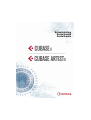 1
1
-
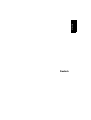 2
2
-
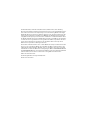 3
3
-
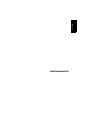 4
4
-
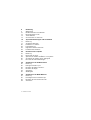 5
5
-
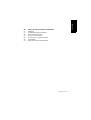 6
6
-
 7
7
-
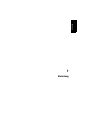 8
8
-
 9
9
-
 10
10
-
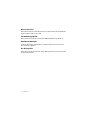 11
11
-
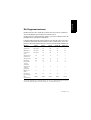 12
12
-
 13
13
-
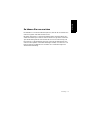 14
14
-
 15
15
-
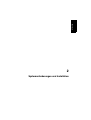 16
16
-
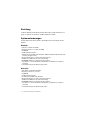 17
17
-
 18
18
-
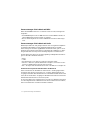 19
19
-
 20
20
-
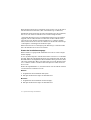 21
21
-
 22
22
-
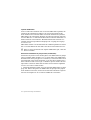 23
23
-
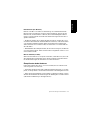 24
24
-
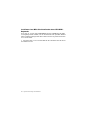 25
25
-
 26
26
-
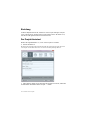 27
27
-
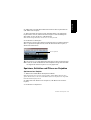 28
28
-
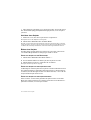 29
29
-
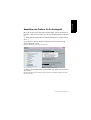 30
30
-
 31
31
-
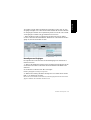 32
32
-
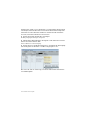 33
33
-
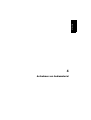 34
34
-
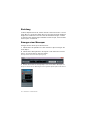 35
35
-
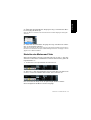 36
36
-
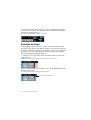 37
37
-
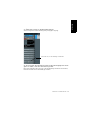 38
38
-
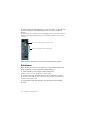 39
39
-
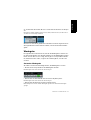 40
40
-
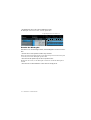 41
41
-
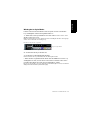 42
42
-
 43
43
-
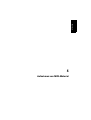 44
44
-
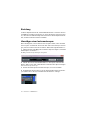 45
45
-
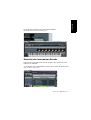 46
46
-
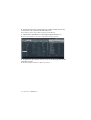 47
47
-
 48
48
-
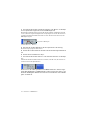 49
49
-
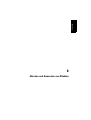 50
50
-
 51
51
-
 52
52
-
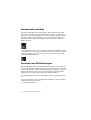 53
53
-
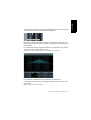 54
54
-
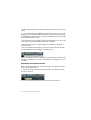 55
55
-
 56
56
-
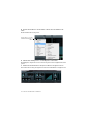 57
57
-
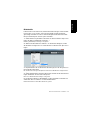 58
58
-
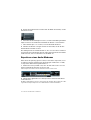 59
59
-
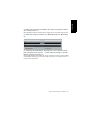 60
60
-
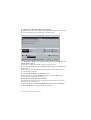 61
61
-
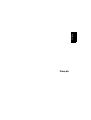 62
62
-
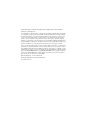 63
63
-
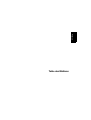 64
64
-
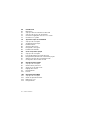 65
65
-
 66
66
-
 67
67
-
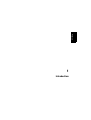 68
68
-
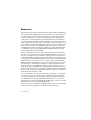 69
69
-
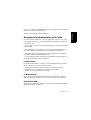 70
70
-
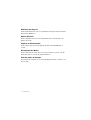 71
71
-
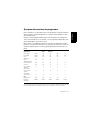 72
72
-
 73
73
-
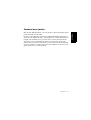 74
74
-
 75
75
-
 76
76
-
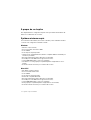 77
77
-
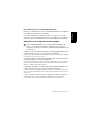 78
78
-
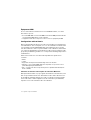 79
79
-
 80
80
-
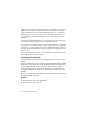 81
81
-
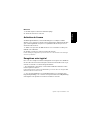 82
82
-
 83
83
-
 84
84
-
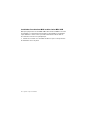 85
85
-
 86
86
-
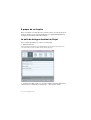 87
87
-
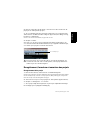 88
88
-
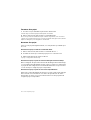 89
89
-
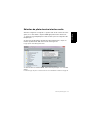 90
90
-
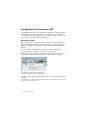 91
91
-
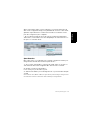 92
92
-
 93
93
-
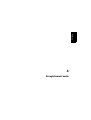 94
94
-
 95
95
-
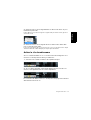 96
96
-
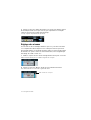 97
97
-
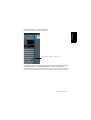 98
98
-
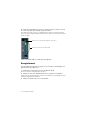 99
99
-
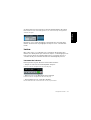 100
100
-
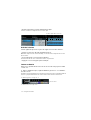 101
101
-
 102
102
-
 103
103
-
 104
104
-
 105
105
-
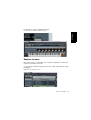 106
106
-
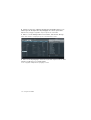 107
107
-
 108
108
-
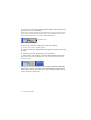 109
109
-
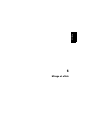 110
110
-
 111
111
-
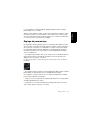 112
112
-
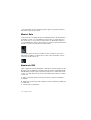 113
113
-
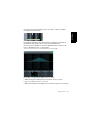 114
114
-
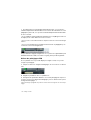 115
115
-
 116
116
-
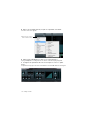 117
117
-
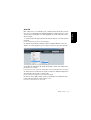 118
118
-
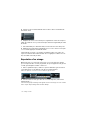 119
119
-
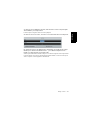 120
120
-
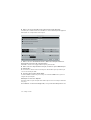 121
121
-
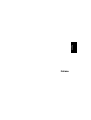 122
122
-
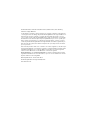 123
123
-
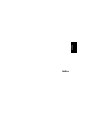 124
124
-
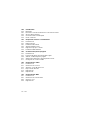 125
125
-
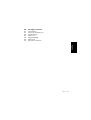 126
126
-
 127
127
-
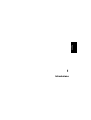 128
128
-
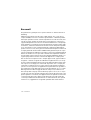 129
129
-
 130
130
-
 131
131
-
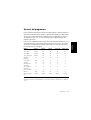 132
132
-
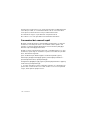 133
133
-
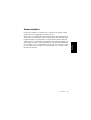 134
134
-
 135
135
-
 136
136
-
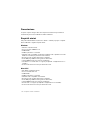 137
137
-
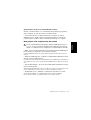 138
138
-
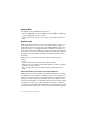 139
139
-
 140
140
-
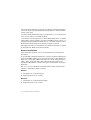 141
141
-
 142
142
-
 143
143
-
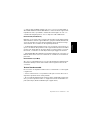 144
144
-
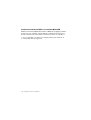 145
145
-
 146
146
-
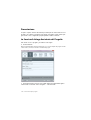 147
147
-
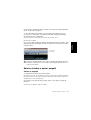 148
148
-
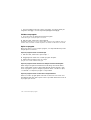 149
149
-
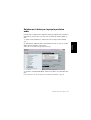 150
150
-
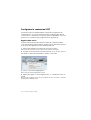 151
151
-
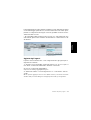 152
152
-
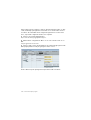 153
153
-
 154
154
-
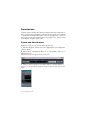 155
155
-
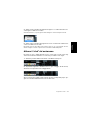 156
156
-
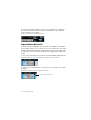 157
157
-
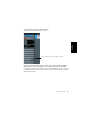 158
158
-
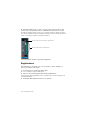 159
159
-
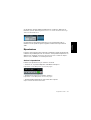 160
160
-
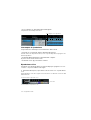 161
161
-
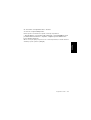 162
162
-
 163
163
-
 164
164
-
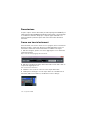 165
165
-
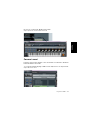 166
166
-
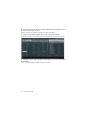 167
167
-
 168
168
-
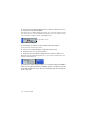 169
169
-
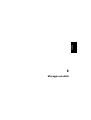 170
170
-
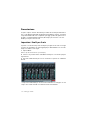 171
171
-
 172
172
-
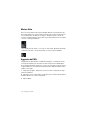 173
173
-
 174
174
-
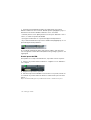 175
175
-
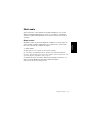 176
176
-
 177
177
-
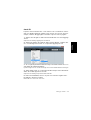 178
178
-
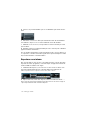 179
179
-
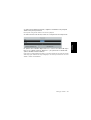 180
180
-
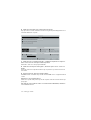 181
181
Steinberg Cubase 6 Bedienungsanleitung
- Typ
- Bedienungsanleitung
- Dieses Handbuch eignet sich auch für
in anderen Sprachen
Verwandte Artikel
-
Steinberg Cubase Artist 9 Schnellstartanleitung
-
Steinberg Cubase 7.5 Schnellstartanleitung
-
Steinberg Cubase 5 Schnellstartanleitung
-
Steinberg Cubase AI 8 Benutzerhandbuch
-
Steinberg Cubase LE 8.0 Schnellstartanleitung
-
Steinberg Cubase AI 8 Schnellstartanleitung
-
Steinberg Cubase Artist 8 Schnellstartanleitung
-
Steinberg Cubase 8.5 Schnellstartanleitung
-
Steinberg HALion Sonic Bedienungsanleitung
-
Steinberg HALion Sonic Bedienungsanleitung